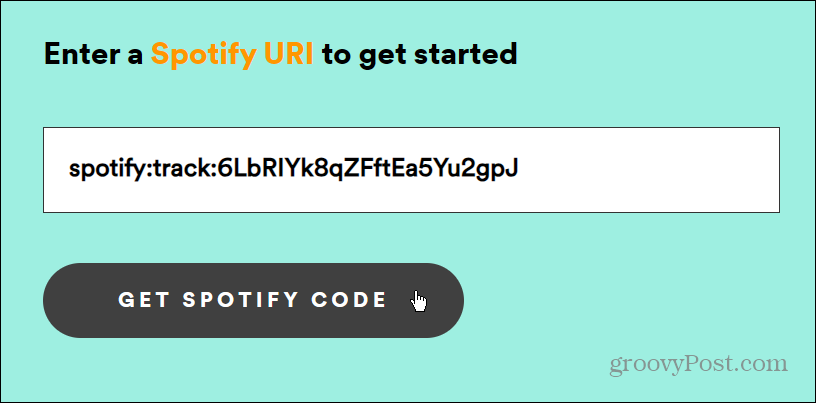Как копировать изображения между файлами и фотографиями на iPhone
Ipad яблоко Iphone Герой / / September 21, 2023

Опубликовано

Хотите скопировать изображения между приложениями «Файлы» и «Фотографии» на iPhone или iPad? Процесс быстрый и простой в исполнении. В этом руководстве объясняется, как это сделать.
Когда ты загрузить изображения на свой iPhone в приложение «Файлы», возможно, вы захотите скопировать их в приложение «Фотографии» (или наоборот). Вы можете копировать изображения или видео между приложениями «Файлы» и «Фото» на iPhone или iPad.
Большинство загружаемых файлов на вашем устройстве попадают в папку «Загрузки» в папке «Загрузки». Приложение «Файлы». Однако вы можете добавить медиафайлы в свою библиотеку фотографий. Если вы загружаете изображения из Интернета непосредственно в «Фото», возможно, вы захотите сохранить их в приложении «Файлы».
Чтобы скопировать изображения между приложениями «Файлы» и «Фотографии» на вашем iPhone, выполните следующие действия.
Как скопировать изображения из файлов в фотографии на iPhone
Копирование изображений или видео из папки в приложении «Файлы» — простой процесс. После копирования элементов вы можете удалить их из исходного местоположения, чтобы сэкономить место или сохранить несколько копий.
Чтобы скопировать изображения из файлов в фотографии на вашем iPhone:
- Открой Приложение «Файлы» на вашем iPhone или iPad.
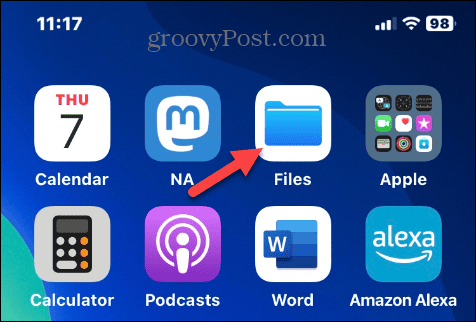
- Коснитесь папки, содержащей изображение, которое вы хотите переместить.
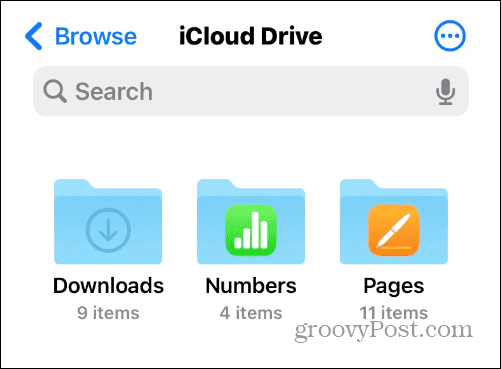
- Если вы собираетесь переместить одно изображение, выберите его, чтобы отобразить в подробном виде.
- Чтобы выбрать несколько файлов, нажмите кнопку трехточечный кнопку меню и коснитесь Выбирать из меню.
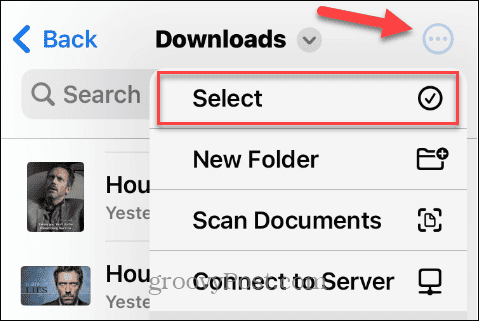
- Проверьте каждое изображение или видео, которое хотите переместить.
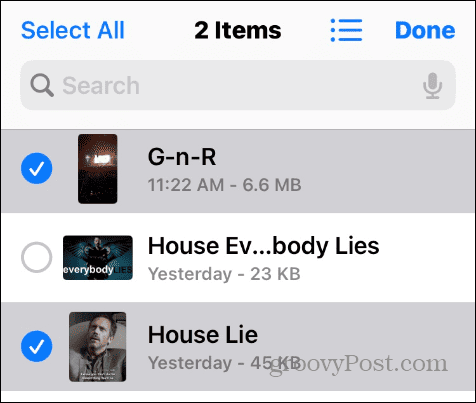
- Независимо от того, выбираете ли вы один или несколько элементов, коснитесь значка Делиться кнопка внизу экрана.
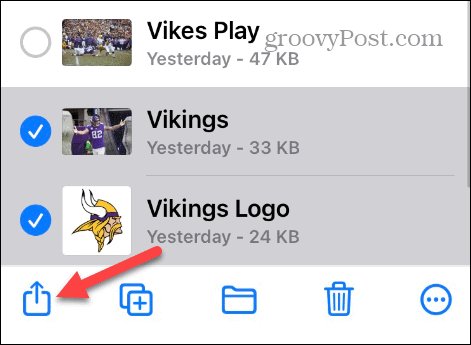
- Нажмите Сохранить изображение вариант из меню. Обратите внимание: если это видео, оно будет отображаться как Сохранить видео, а несколько файлов будут отображаться как Сохранить X предметов.
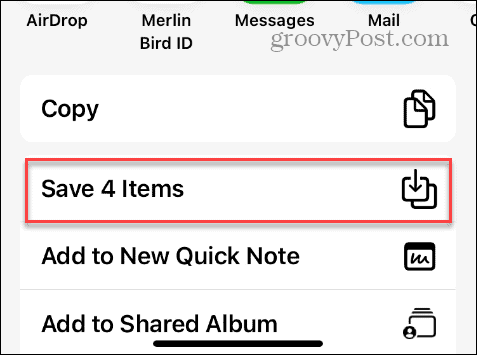
- Как только вы закончите, откройте Приложение «Фотографии», и вы найдете изображения или видео, сохраненные в папке Недавние раздел.
Как скопировать изображения или видео из фотографий в файлы
Иногда вам может потребоваться создать копию своих фотографий или видео и сохранить их в Приложение «Файлы».
Чтобы скопировать медиафайлы из фотографий в файлы на вашем iPhone:
- Открой Приложение «Фотографии» на вашем iPhone или iPad.
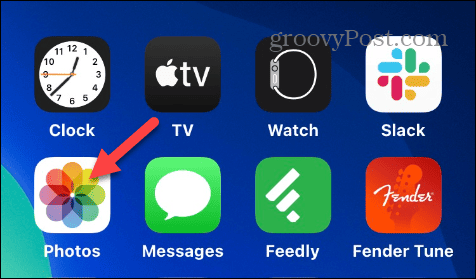
- Коснитесь фотографии, которую хотите скопировать в Файлы, или коснитесь значка Выбирать кнопку и проверьте несколько изображений или видео.
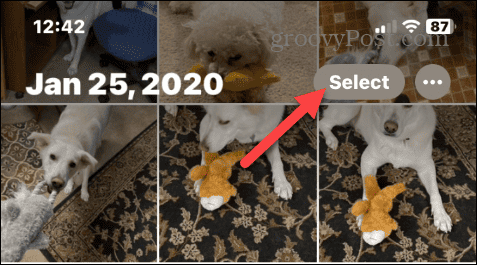
- Выбрав файлы для перемещения, коснитесь значка Делиться кнопка внизу экрана.
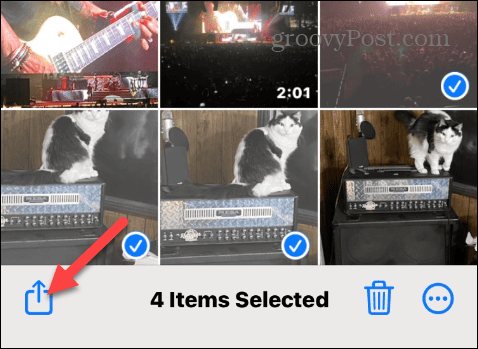
- Выберите Сохранить в файлы в появившемся меню.
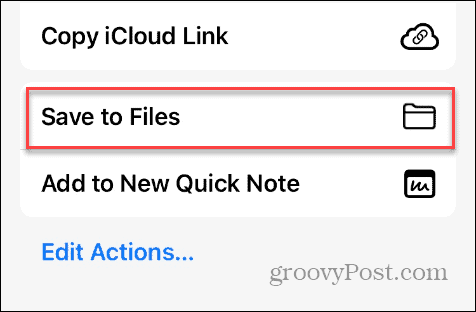
- Выберите папку, в которую вы хотите скопировать файлы, или при необходимости создайте новую папку.
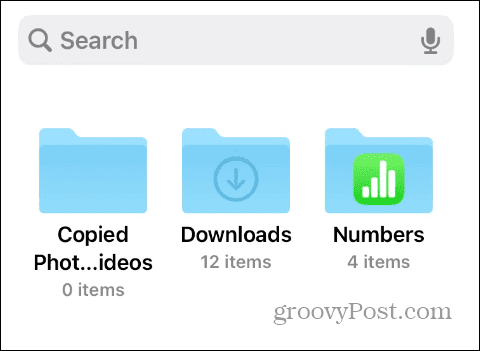
- При желании вы можете нажать Теги чтобы добавить тег к элементам для упрощения управления.
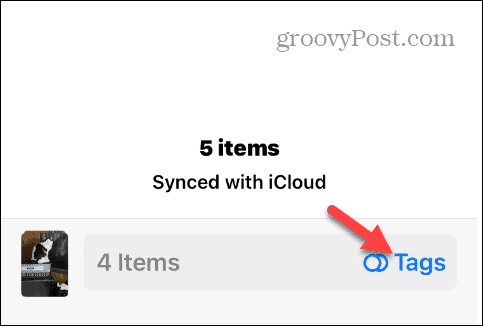
- Выберите тип тега, который вы хотите использовать (вы можете создать свой собственный) и нажмите Сделанный.
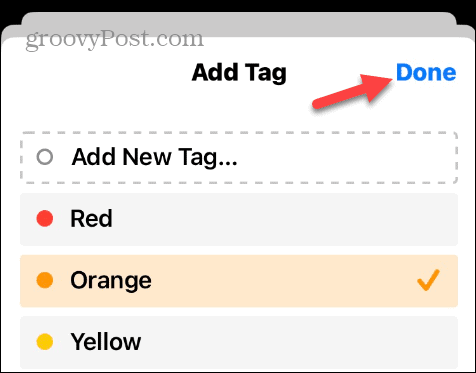
- Нажмите Сохранять кнопку в верхней части экрана, чтобы скопировать файлы в папку, в которой вы хотите, чтобы они находились.
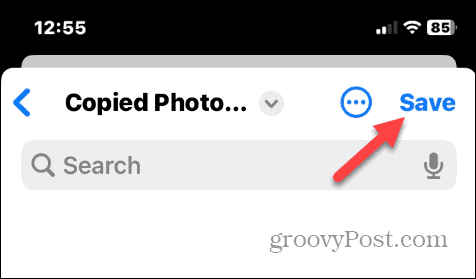
- Открой Приложение «Файлы» в выбранную папку, и появятся скопированные изображения или видео, включая теги, если вы их добавите.
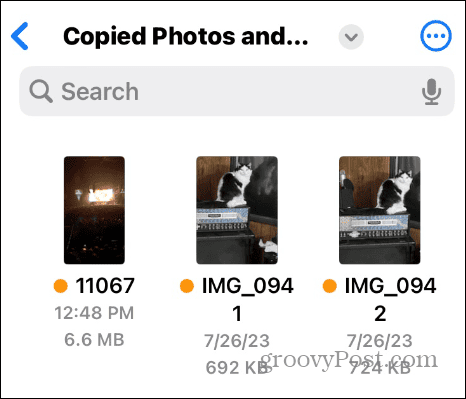
Как копировать и вставлять фотографии в файлы на iPhone
Также стоит отметить, что вы также можете копировать и вставлять изображения из фотографий в приложение «Файлы».
Чтобы скопировать и вставить фотографии в файлы на вашем iPhone:
- Нажмите и удерживайте изображение и выберите Копировать из контекстного меню.
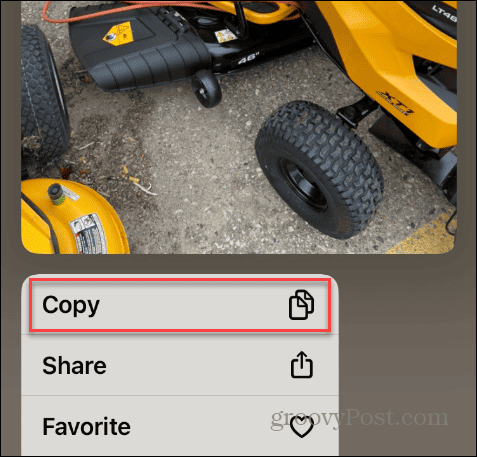
- Открой Приложение «Файлы», нажмите пустую область в нужной папке и выберите Вставить из появившегося меню.
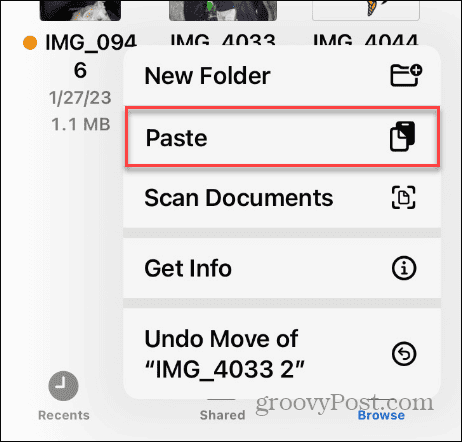
- Вы также можете использовать метод копирования и вставки для нескольких изображений. Просто нажмите Выбирать и выберите изображения для копирования. Рядом с изображениями появится количество выбранных вами фотографий.
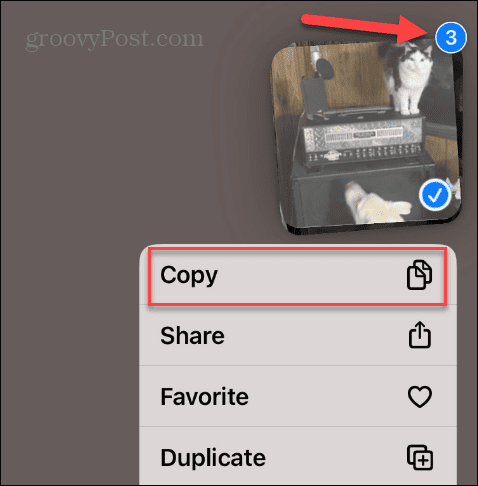
- Вставьте изображения в папку в приложении «Файлы».
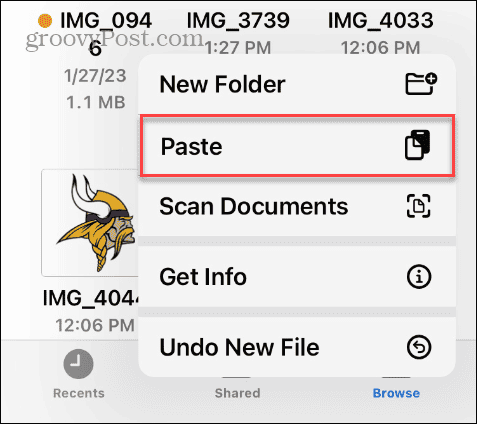
Управление изображениями и видео на вашем iPhone
Если вам нужно переместить изображения или видео между приложением «Файлы и фотографии», вы можете использовать описанные выше шаги. Возможность копировать элементы между приложениями упрощает управление файлами.
Есть и другие фото- и видеосоветы, которые могут вас заинтересовать. Например, перед редактированием вы можете захотеть дублировать фото или видео на iPhone чтобы был оригинал.
Если у вас возникли проблемы с ориентацией, вы можете исправить ориентацию видео или фото на вашем iPhone. Вы также можете воспользоваться затвором камеры вашего iPhone, съемка фотографий с длинной выдержкой.